Maison >Problème commun >Que dois-je faire si Win10 n'a pas de WLAN mais uniquement Ethernet ?
Que dois-je faire si Win10 n'a pas de WLAN mais uniquement Ethernet ?
- 藏色散人original
- 2023-03-02 16:27:5223251parcourir
La solution pour Win10 sans WLAN et uniquement Ethernet : 1. Redémarrez l'ordinateur et entrez dans l'interface de configuration du BIOS ; 2. Entrez dans l'interface avancée « Avancé » 3. Entrez dans le « Mode avancé » ; . Remplacez "Désactivé" "Changez-le par "Activé".
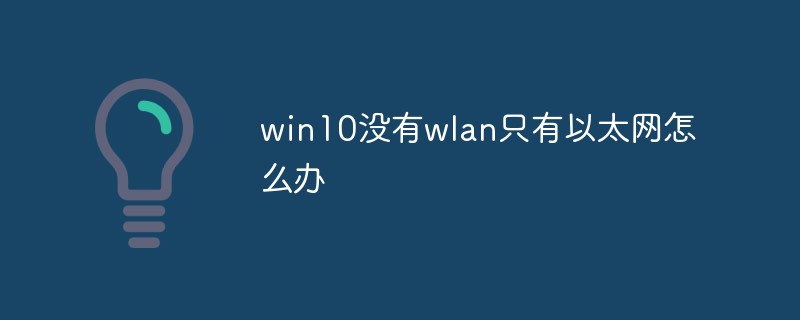
L'environnement d'exploitation de ce tutoriel : système Windows 10, ordinateur Dell G3.
Le réseau sans fil disparaît dans le système Win10. Après avoir changé l'adaptateur, seul Ethernet est disponible. Comment résoudre le problème lorsque le WLAN est introuvable ?
1. Le système WLAN de l'ordinateur portable WIN10 disparaît bug descriptionWIN10系统WLAN消失bug描述
1、笔记本电脑
WLAN消失笔记本电脑右下角网络和
Internet设置,网络属性中更改适配器设置中WLAN突然消失,只剩下飞行模式选项。
2、 正常情况下,网络连接组织,如图1所示。
WLAN消失后,网络连接组织,如图2所示。具体操作:对桌面的网络右键-属性-点击左侧的更改适配器设置

| 图1 网络连接组织(正常) |
|---|
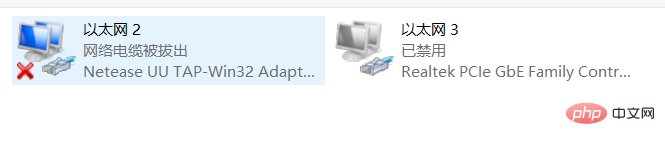
| 图2 网络连接组织(异常) |
|---|

网络重置
cmd命令netsh winsock reset关机-断电-拔电池或者插拔网卡(未尝试,还要拆螺丝,麻烦)
services.msc启动那几个服务项开飞行模式,重启,关飞行模式
CCleaner修复注册表鲁大师 驱动精灵 或者 官网重装无线网卡驱动
1、首先,重启电脑,进入
BIOS设置界面。 (开机时不停按F2,以下操作以华硕fx80ge飞行堡垒作示范,其他品牌笔记本电脑的BIOS启动方式自行百度)
2、进入
Advanced高级界面。
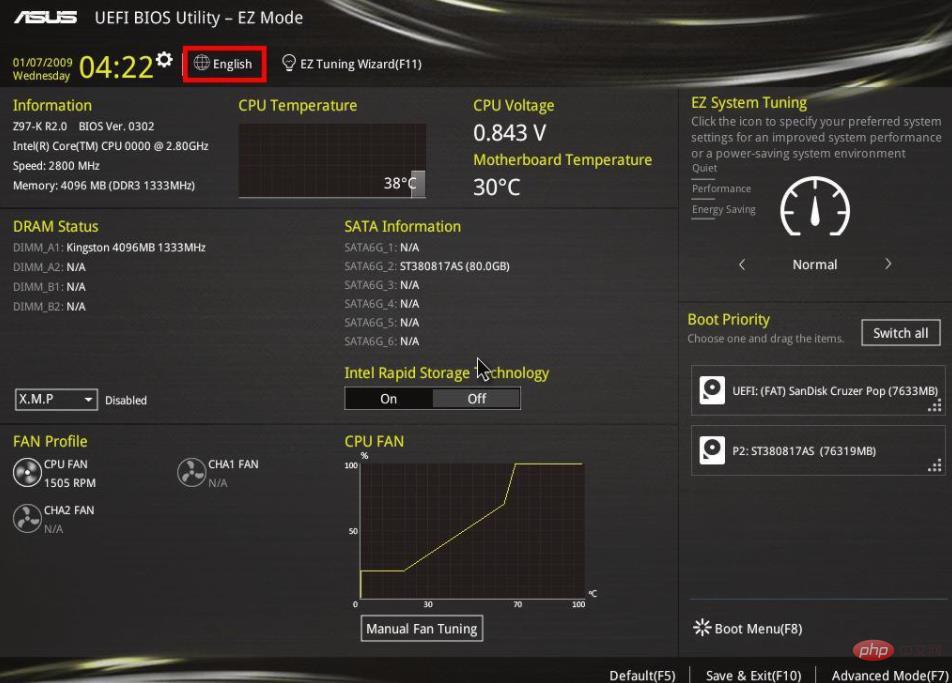
3、进入
Advanced Mode(F7)
4、进入网络堆栈(英文版的话应该是
Network Stack)
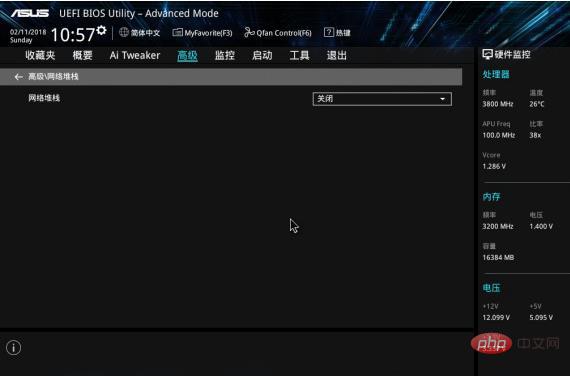
5、将
Disabled改成Enabled
(注:以上
BIOS设置界面截图均来源于网络,侵权请联系我删除,邮箱在我个人资料里)
不同的电脑可能不太一样,去找
Network有关的就对了,以下是网上大神们提供其他通过BIOS解决Win10系统WLAN消失的方法。
开机->不停地按
F2->进入advance,找到wireless一项,在其右边选enable,然后再按F10保存退出。保存退出的英文一般是save changes and exit。
Les paramètres réseau et1. >disparu
- 此外,特别提醒,
BIOS
Internet dans le coin inférieur droit de l'ordinateur portable, ainsi que le WLAN dans les paramètres de l'adaptateur modifiés dans les propriétés du réseau ont soudainement disparu, ne laissant que le option mode avion.
Opération spécifique : clic droit sur le réseau sur le bureau - Propriétés - cliquez sur Modifier les paramètres de l'adaptateur à gauche
 🎜
🎜| Figure 1 Organisation de la connexion réseau (normale) |
|---|
 🎜
🎜| Figure 2 Organisation de la connexion réseau (exception) |
|---|
 🎜🎜🎜🎜 2. 7 solutions proposées en ligne (le blogueur a essayé mais ça n'a pas fonctionné ) 🎜🎜
🎜🎜🎜🎜 2. 7 solutions proposées en ligne (le blogueur a essayé mais ça n'a pas fonctionné ) 🎜🎜- 🎜Réinitialisation du réseau🎜🎜
- 🎜
cmdCommandenetsh winsock réinitialiser🎜🎜<li>🎜Arrêter - couper l'alimentation - retirer la batterie ou brancher la carte réseau (je ne l'ai pas encore essayé, je dois encore retirer les vis, gênant)🎜🎜</li> <li> 🎜<code>services.mscdémarrez les quelques éléments de service🎜🎜 - 🎜Activez le mode avion, redémarrez, désactivez le mode avion🎜🎜
- 🎜
CCleanerRéparez le registre 🎜🎜 - 🎜Maîtrisez l'assistant du pilote Lu ou réinstallez le sans fil à partir du site officiel Pilote de la carte réseau🎜🎜🎜🎜🎜🎜🎜3. La 8ème solution (efficace lors des tests personnels). 🎜🎜🎜1. Tout d'abord, redémarrez l'ordinateur et entrez dans l'interface de configuration
BIOS code>. (Continuez à appuyer sur <code>F2lorsque vous allumez l'ordinateur. Les opérations suivantes sont démontrées à l'aide de l'ASUSfx80geFlying Fortress. Vous pouvez rechercher le démarrage duBIOSméthodes d'autres marques d'ordinateurs portables par vous-même) 🎜🎜🎜🎜2. Entrez dans l'interface avancéeAvancé. " />🎜🎜 🎜3. Entrez leMode avancé (F7)🎜🎜🎜🎜4. Entrez la pile réseau (pour la version anglaise, cela devrait êtreNetwork Stack)🎜🎜🎜 🎜🎜🎜5. >DésactivéPassez à
🎜🎜🎜5. >DésactivéPassez à Activé🎜🎜🎜🎜(Remarque : les captures d'écran ci-dessus de l'interface de configuration duBIOSproviennent toutes d'Internet. En cas d'infraction, veuillez me contacter pour le supprimer. L'adresse e-mail est dans mes informations personnelles) 🎜🎜🎜🎜🎜4 Écrivez à la fin🎜🎜🎜Différents ordinateurs peuvent être différents, allez-y. auRéseaupour obtenir des informations à ce sujet, comme suit. Ce sont les experts sur Internet qui proposent d'autres méthodes pour résoudre le problème de la disparition duWLANdansWin10. système via leBIOS. 🎜🎜🎜🎜Allumer-> Continuez à appuyer surF2-> Entrezavance, recherchez l'élémentsans filet sélectionnez activer, puis appuyez surF10pour enregistrer et quitter. Le mot anglais pour enregistrer et quitter est généralementenregistrer les modifications et quitter. 🎜🎜🎜- De plus, rappel spécial, ne modifiez pas les options que vous ne comprenez pas dans les paramètres du
BIOS, sinon l'ordinateur sera endommagé. 🎜🎜🎜🎜🎜🎜🎜🎜🎜🎜Pour plus de connaissances connexes, veuillez visiter la colonne 🎜FAQ🎜 ! 🎜
- De plus, rappel spécial, ne modifiez pas les options que vous ne comprenez pas dans les paramètres du
Ce qui précède est le contenu détaillé de. pour plus d'informations, suivez d'autres articles connexes sur le site Web de PHP en chinois!
Articles Liés
Voir plus- Que dois-je faire s'il n'y a pas de WLAN dans les paramètres réseau Win10 ?
- Que faire si Win10 Ethernet n'a pas Internet ?
- Comment résoudre le problème selon lequel Win10 demande que le câble Ethernet soit débranché ?
- Que dois-je faire si mon ordinateur portable n'a soudainement plus d'option WLAN ?
- Que dois-je faire s'il n'y a pas d'option WLAN dans win11 ?

